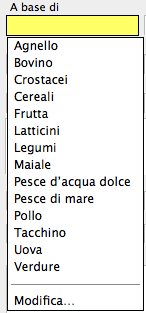
Alcune liste di valori utilizzate dal programma per le liste a tendina e i menu a comparsa sono modificabili: nel caso in cui in fondo alla lista a tendina è presente la voce "Modifica"
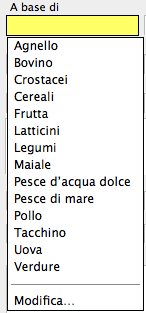
è possibile modificare la lista valori da una finestra di editing come questa:
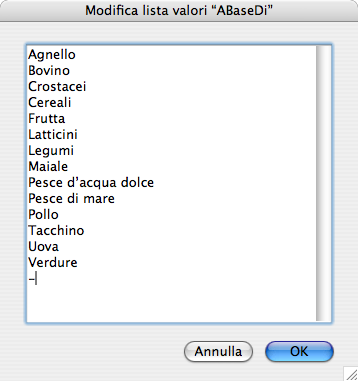
Questo tipo di lista testuale contiene solo un elenco di valori che viene mostrato secondo l'ordine di introduzione, indipendentemente dall'ordine alfabetico o numerico. Per aggiungere un divisore all'interno della lista, basta inserire un trattino "-" su una riga vuota.
Quando la scelta di uno dei valori della lista deve portare con sè anche altri dati, la lista di valori è contenuta in una tabella: l'esempio più completo è la tabella delle categorie delle ricette, che è costituita da un certo numero di record, ciascuno con i campi della tabella:
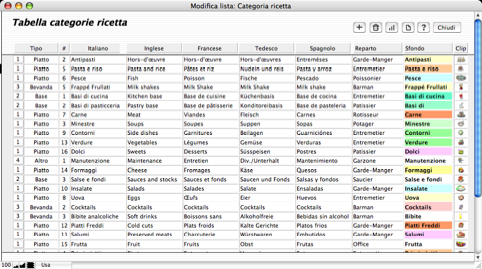
In questo caso la categoria ha associate anche le traduzioni in altre lingue, una tipologia, il reparto di produzione, un colore di sfondo e una clipart che sostituisce l'immagine del piatto se questa non è disponibile: tutte informazioni che risiedono in campi della tabella Categorie. L'assegnazione di una categoria alla ricetta quindi determina anche il riempimento automatico di vari campi del record della ricetta stessa, ad esempio il campo della partita di produzione del piatto viene compilato automaticamente con il corrispondente valore contenuto nel campo Reparto della tabella Categorie. Il campo Tipo determina quali voci della tabella saranno visibili nella lista valori Categoria secondo il Tipo impostato per la ricetta.
Ogni categoria è modificabile nella visualizzazione scheda a cui accedi con questo pulsante
![]()
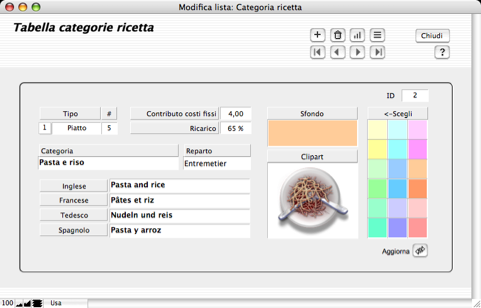
Sono quelle a cui non puoi aggiungere o cancellare record, ma puoi al massimo modificare il contenuto dei campi, come la tabella Equivalenze.
E' una tabella di appoggio che determina la conversione automatica di alcuni valori associati alle unità di misura utilizzate nell'archivio Prodotti.
Come vedi però non hai a disposizione nè il pulsante di creazione record nè quello di eliminazione.
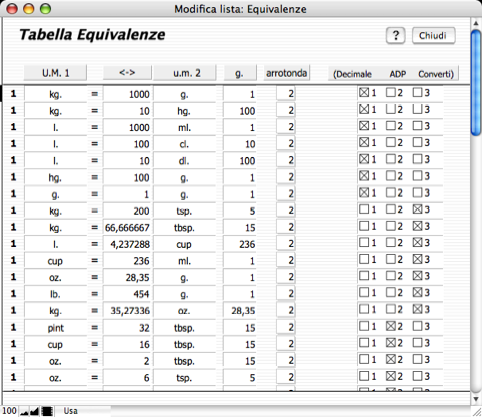
Le tabelle modificabili hanno sempre un pulsante + che permette di aggiungere record alla tabella stessa e un pulsante con l'icona del cestino che permette di eliminare record. Ecco ad esempio la tabella Pasti
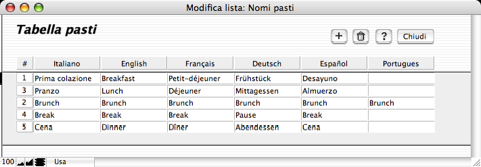
oppure la tabella Tipo menu
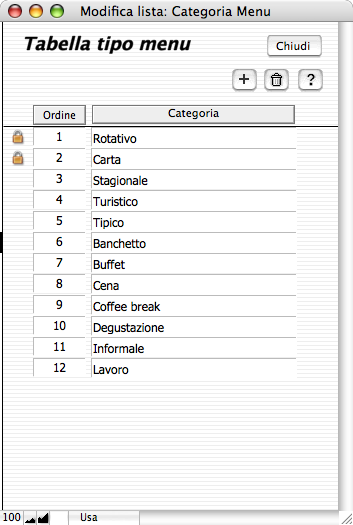
In questo caso i record Rotativo e Carta, rispettivamente 1 e 2, sono bloccati e non è possibile eliminarli, ma solo modificarne il nome.